【tableau】ラベルを表してみよう
こんにちは!五月山です。
Ord1のQ8です。tableauのラベルの扱いですが、これは案外後で役に立ちます。
まず数値の表し方で、MとかKとかが出てきますよね。
Excelを使っていた方だとあれ?いくつだ?となる方もいるかと思います。
これはtableauの知識というわけではないですが、書いておきますね。
M(1,000,000)
K(1,000)
例えば、
29Mなら29,000,000
29Kなら29,000
です。
という、tableauとは関係ない超基礎の話も織り交ぜつつ、始めていきたいと思います!
問題は、「顧客区分ごとに、地域別の売上実績を教えてください」です。
「顧客区分」「地域」「売上」のキーワードがありますので、これを入れていきます。
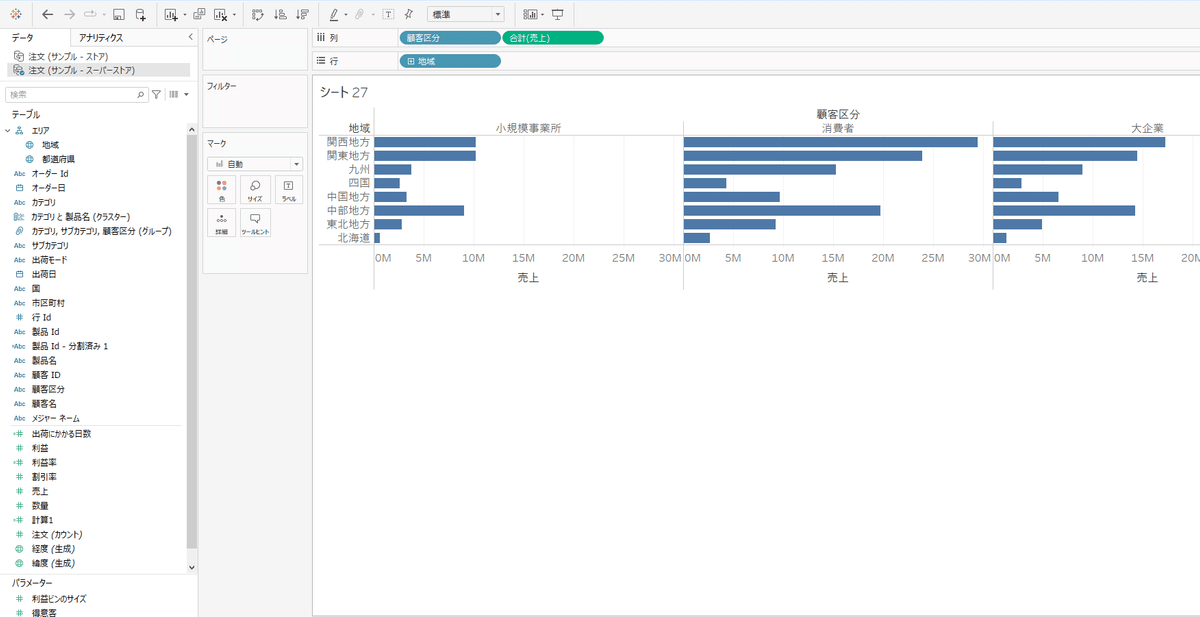
だんだん、どれをどこに入れたらいいかイメージしながら作業できるようになってくると嬉しいですよね。
こんな感じで、ひとまず顧客区分ごとの地域別の売り上げが表示されました。
これに、ラベルを付けていきます。
ラベルは、マークの「ラベル」をクリックし、一番上にある「マークラベルを表示」にチェックを入れます。

ちなみに、動画の中でKTさんがラベルを出したり消したりしてますが、
え、どこでやってるの?となった方。
ここをクリックすると、表示したり消したりができます。

問題の条件に、「桁数を工夫してください」とありますので、表示を工夫してみましょう。
「売上」ピルをクリックし、「書式設定」をクリックします。
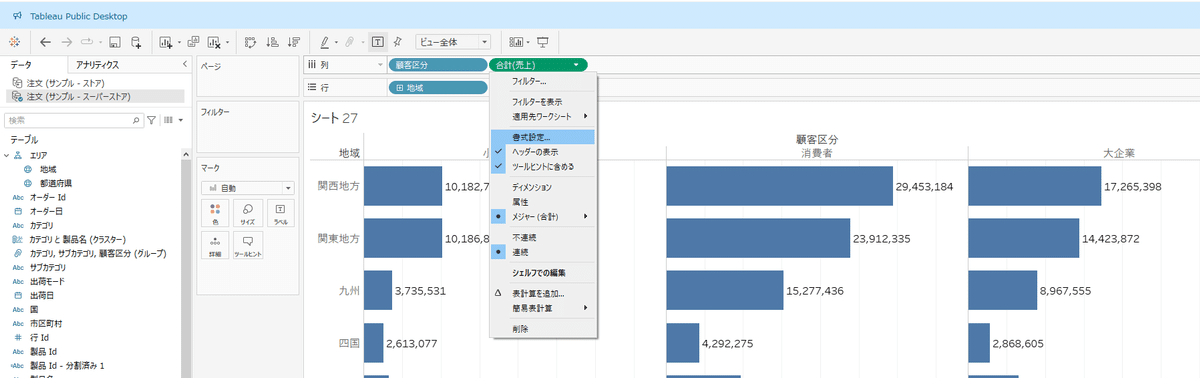
左側に、書式の設定が表示されます。
最初は「軸」の書式が表示されていますが、
今回はグラフの中身の数字を変更したい。そのときは、「軸」の右にあるタブ、「ペイン」をクリックします。
「ペイン」をクリックすると、「既定」にある「数値」のプルダウンをクリックし、数値「カスタム」を選択します。

次に、小数点は0にし、表示形式を百万(M)を選択すると、ラベルが変更されました!
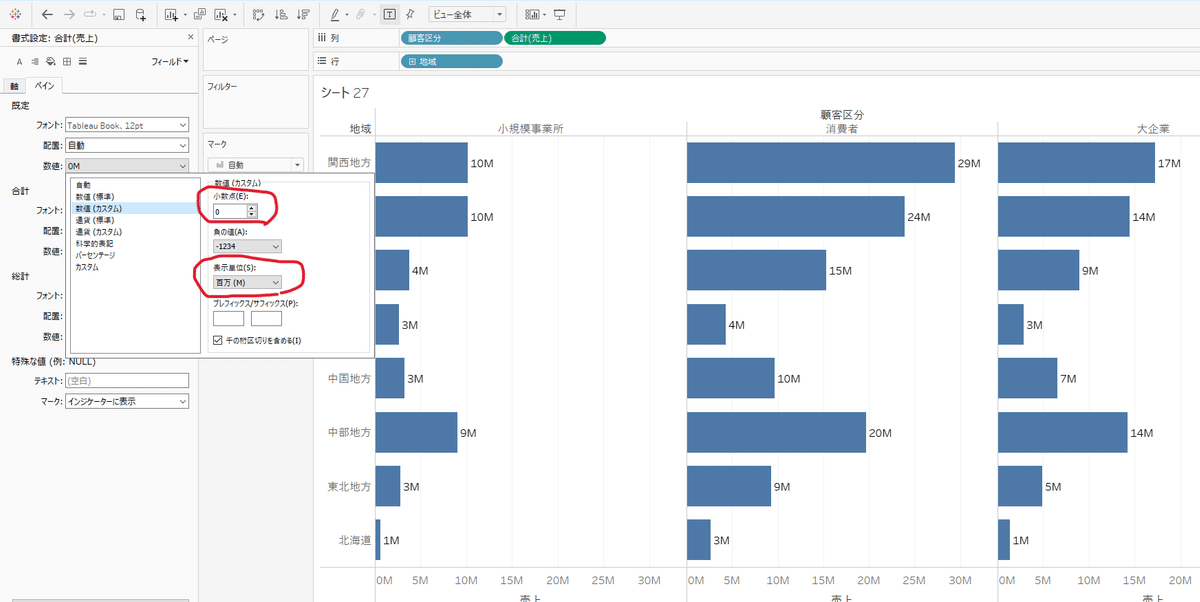
地域を北から並べ替えるのは、軸にある地方の表示を上に持って行ったり下に持って行ったりしてあげればOKです。この方法とても簡単で楽ですね。
これで完成です!

これは全然問題としては求めらてはいないですが、
この書式設定の中に「プレフィックス/サフィックス」という□/□があります。
これも聞き慣れない言葉ですが、この箱の中に単位を入れてあげると、数値の横にその単位が入ります。
例えば今回は「売上」なので、サフィックスのほう(右の箱)に「円」と入れてあげると、
数字の最後に「円」が表示されます。

これは軸に表示したいときも同じです。どこかで使えたらいいですね。
ラベルはグラフを分かりやすくするのに重要な要素なので、表示の工夫のしかたとして押さえておきたいですね。
